Se a ideia é editar um trecho específico do vídeo, extrair os quadros se torna uma etapa necessária. Caso esteja procurando uma solução prática, você pode contar com diversas ferramentas online para fazer a extração de quadros em poucos passos. No entanto, se a sua prioridade é extrair quadros-chave com precisão e obter alta qualidade, as ferramentas para PC são a melhor opção. Independentemente da opção que você escolha, este artigo vai mostrar a ferramenta ideal para suas necessidades.
Neste texto
Parte 1. Por que você precisa extrair quadros de um vídeo?
Vamos primeiro descobrir por que extrair quadros de vídeo pode ser tão útil, antes de entrar nos diferentes métodos.
- Modificando quadros específicos
Se for necessário ajustar cores ou remover marcas d'água de um quadro específico do vídeo, é preciso extrair esse quadro para edição, permitindo modificações precisas sem comprometer a fluidez do vídeo. Com essa ferramenta, é possível extrair e ajustar quadros individuais sem impactar as outras partes do vídeo. Depois de ajustado, ele pode ser reintegrado ao clipe como um elemento original.
- Análise detalhada do vídeo
A análise de quadros de vídeo pode revelar informações escondidas, sendo muito útil para editores, animadores e pesquisadores. Eles conseguem identificar movimentos, rastrear elementos com precisão e refinar aspectos durante a edição final.
- Selecione quadros-chave e crie GIFs
Depois de extrair quadros individuais como imagens, você também pode escolher alguns para criar GIFs que destacam movimentos e expressões marcantes. É amplamente utilizado em plataformas sociais, campanhas de marketing e entretenimento para gerar visuais impactantes.
- Compatibilidade
Muitos programas de software disponíveis no mercado são mais adequados para manipulação de imagens do que para edição de vídeos. Assim, transformar vídeos em sequências de imagens garante que eles sejam compatíveis com softwares de edição de imagens, como o Photoshop. Com isso, é possível realizar edições avançadas, restaurar imagens e até aplicar aprendizado de máquina.
Parte 2. 2 Ferramentas Online para Extrair Quadros de Vídeo
1.EZGIF
EZGIF é uma plataforma online gratuita para criar e editar GIFs, oferecendo ferramentas básicas de animação. Ele permite ajustar o número de quadros extraídos por segundo ou definir os horários de início e fim para capturar todos os quadros-chave nesse intervalo.
Como usar EZGIF para extrair quadros de vídeo:
Passo 1 Envie seu vídeo.
Acesse a ferramenta e carregue o vídeo pressionando o botão “Escolher arquivo”. Após o vídeo ser carregado, basta pressionar o botão “Carregar vídeo” para iniciar.
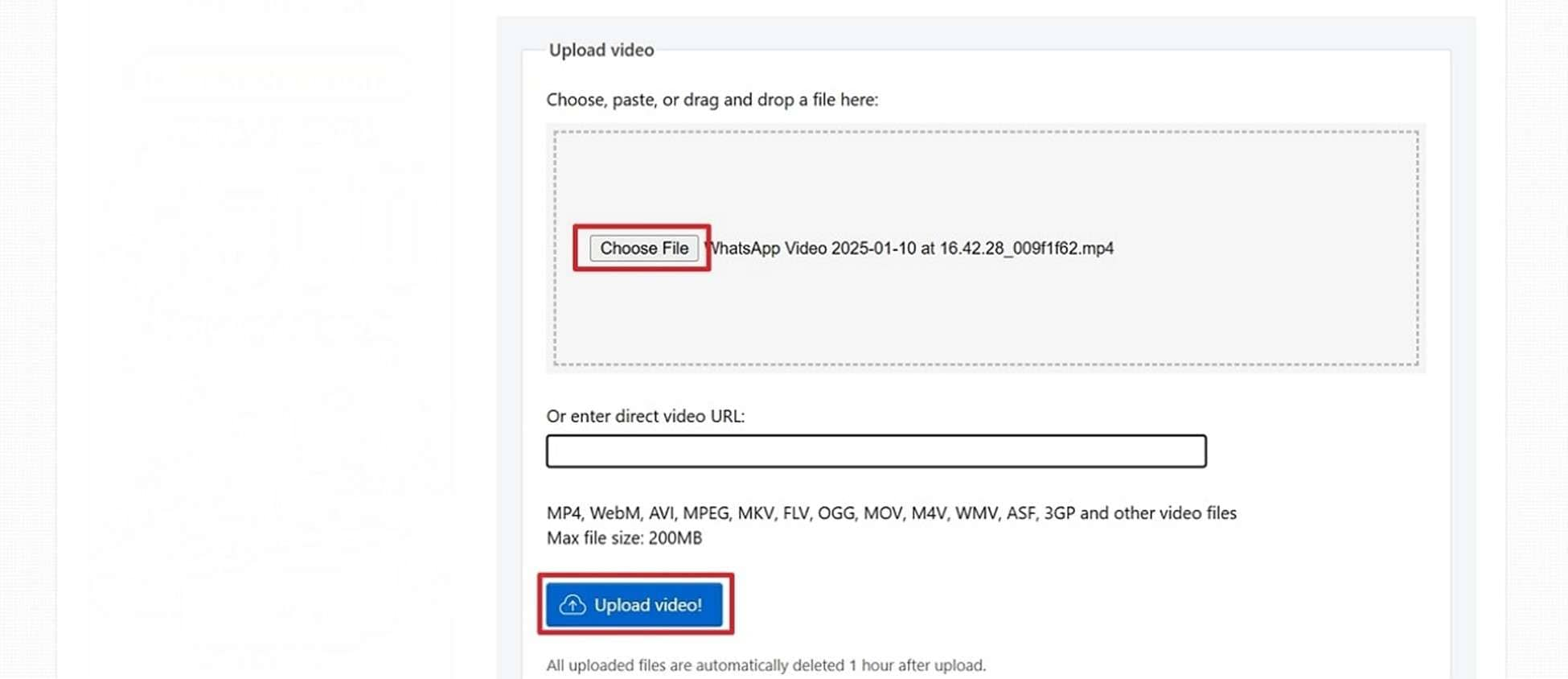
Passo 2 Ajuste as configurações de extração de quadros.
Selecione a opção "Taxa de quadros (FPS)" para ajustar a quantidade de quadros extraídos por segundo (1 FPS equivale a 1 quadro por segundo). Além disso, é possível escolher um intervalo de tempo para capturar quadros de uma parte específica do vídeo.
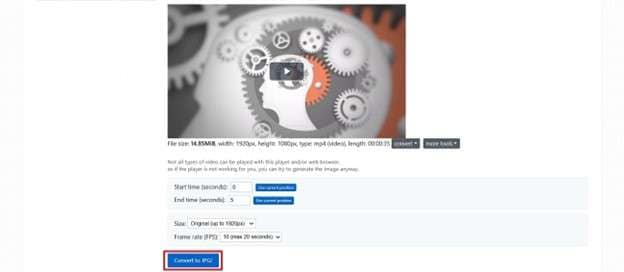
Passo 3 Extração completa de quadros.
Depois de pressionar "Converter" para converter os vídeos em imagens, clique em "Baixar quadros como ZIP" para salvá-los.
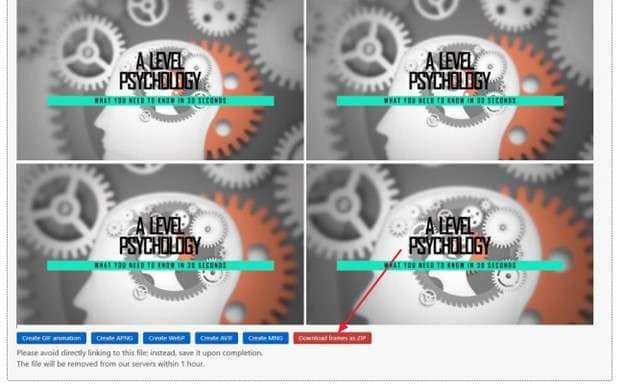
Vantagens e Desvantagens do Ezgif
2.OnlineConverter
Com este extrator gratuito, você pode tirar quadros de vídeos e salvá-los como imagens JPG, PNG ou até como GIFs animados. Ele suporta vários arquivos de vídeo, como MP4, AVI, M4V, MKV, MOV, WMV e muito mais.
Como usar o OnlineConverter para extrair quadros de vídeo:
Passo 1 Selecione o arquivo para enviar.
Pressione "Escolher arquivo" para selecionar o vídeo de origem e fazer o upload para extrair os quadros.
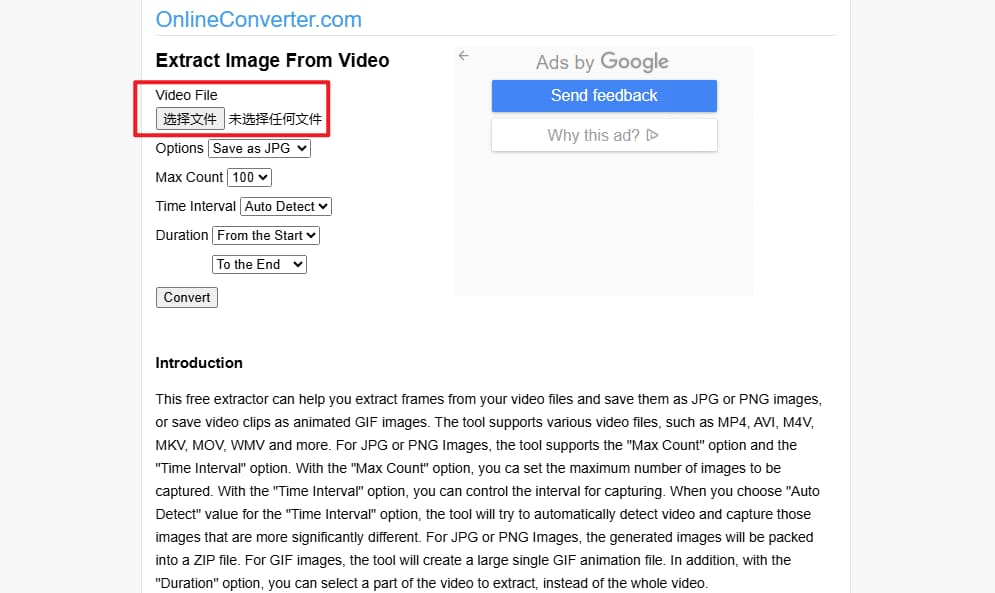
Passo 2 Definindo os parâmetros de extração.
Vá em "Contagem máxima" para ajustar o número máximo de imagens a serem extraídas. A configuração "Intervalo" permite que você controle o espaço de tempo entre as capturas.
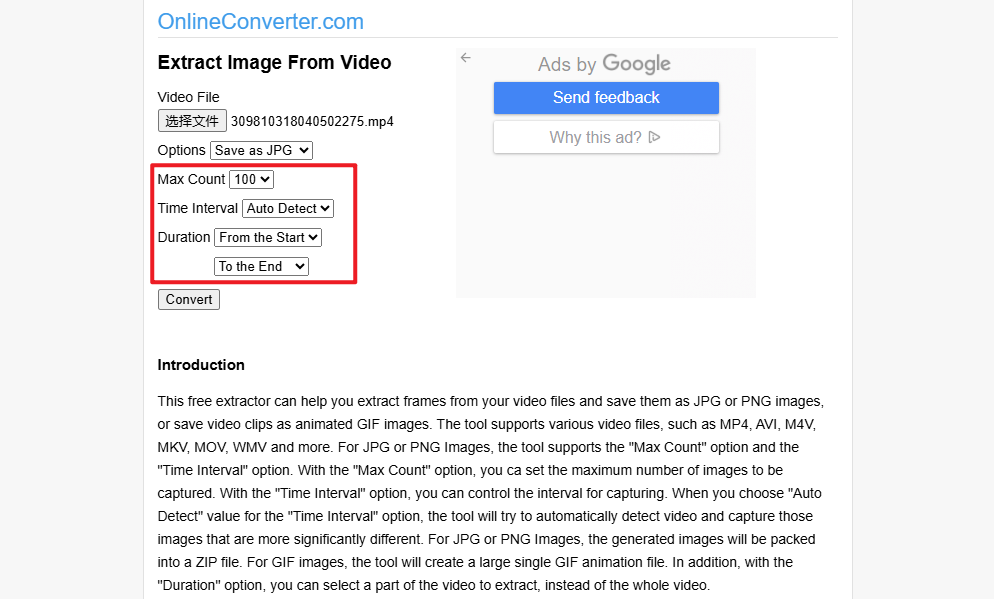
Passo 3 Extração completa de quadros.
Pressione o botão Converter para iniciar a conversão do vídeo para o formato de imagem, e clique em Baixar agora para obter o arquivo de imagem assim que o processo for concluído.
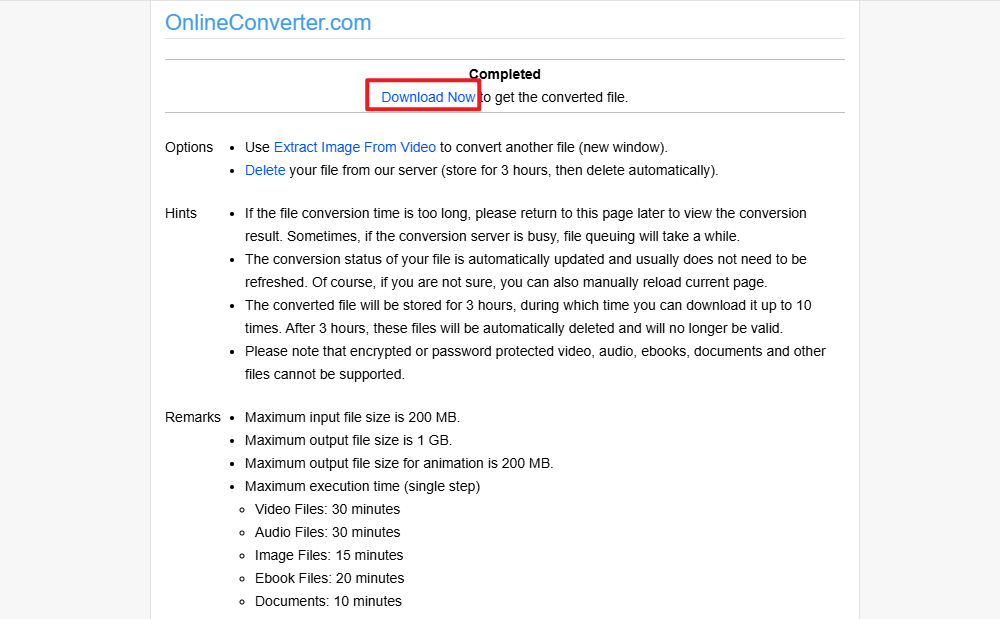
Vantagens e Desvantagens do OnlineConverter
Parte 3. [Alternativa] 3 Extratores de Quadros-Chave para PCs
Apesar de as ferramentas online permitirem que você converta vídeos em imagens rapidamente, elas têm deficiências óbvias quando comparadas às soluções de desktop.
- Limitações de tamanho: Com as ferramentas online, o tamanho do vídeo enviado é limitado a 200 MB, o que não é adequado para editores de vídeo profissionais.
- Limitação da qualidade de saída: A compactação durante a conversão em ferramentas online sempre compromete a qualidade do arquivo de saída. Para um editor de vídeo profissional, isso certamente não vai atender às suas expectativas!
- Limitações de eficiência de trabalho: Muitas ferramentas online não suportam a conversão em lote e limitam o número de extrações que podem ser feitas. Isso implica que será necessário mais tempo para processar os arquivos de vídeo.
- Limitações de funções avançadas: A maioria das ferramentas online não dispõe de opções para edição de vídeo depois da conversão. Caso queira editar os arquivos convertidos, a ferramenta de desktop é a escolha mais adequada.
1.Wondershare UniConverter
O UniConverter é uma excelente ferramenta completa para extrair quadros de vídeos. Com apenas um clique, você pode converter vídeos em sequências de imagens para edição e processamento. Além de extrair quadros específicos com alta qualidade, o UniConverter também suporta conversão de formato, compactação sem perdas e aprimoramento de qualidade. O UniConverter converte vários vídeos de uma vez e funciona no Windows e no Mac.
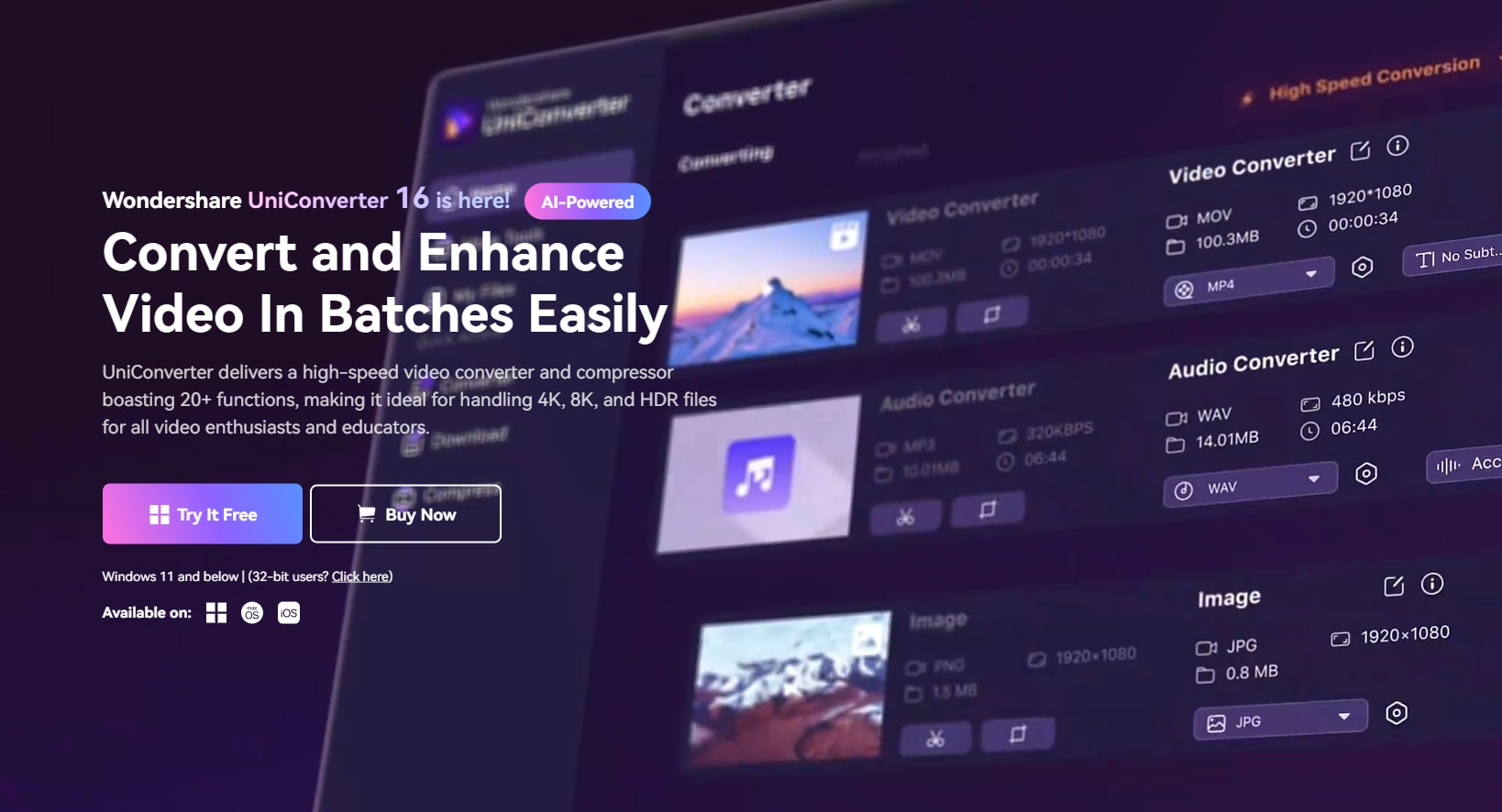
Melhor Extrator de Quadros de Vídeo
Como usar o UniConverter para extrair quadros de vídeo:
Passo 1 Importe o vídeo para conversão.
Inicie o Wondershare UniConverter no seu PC Windows e escolha a opção Converter na interface principal.
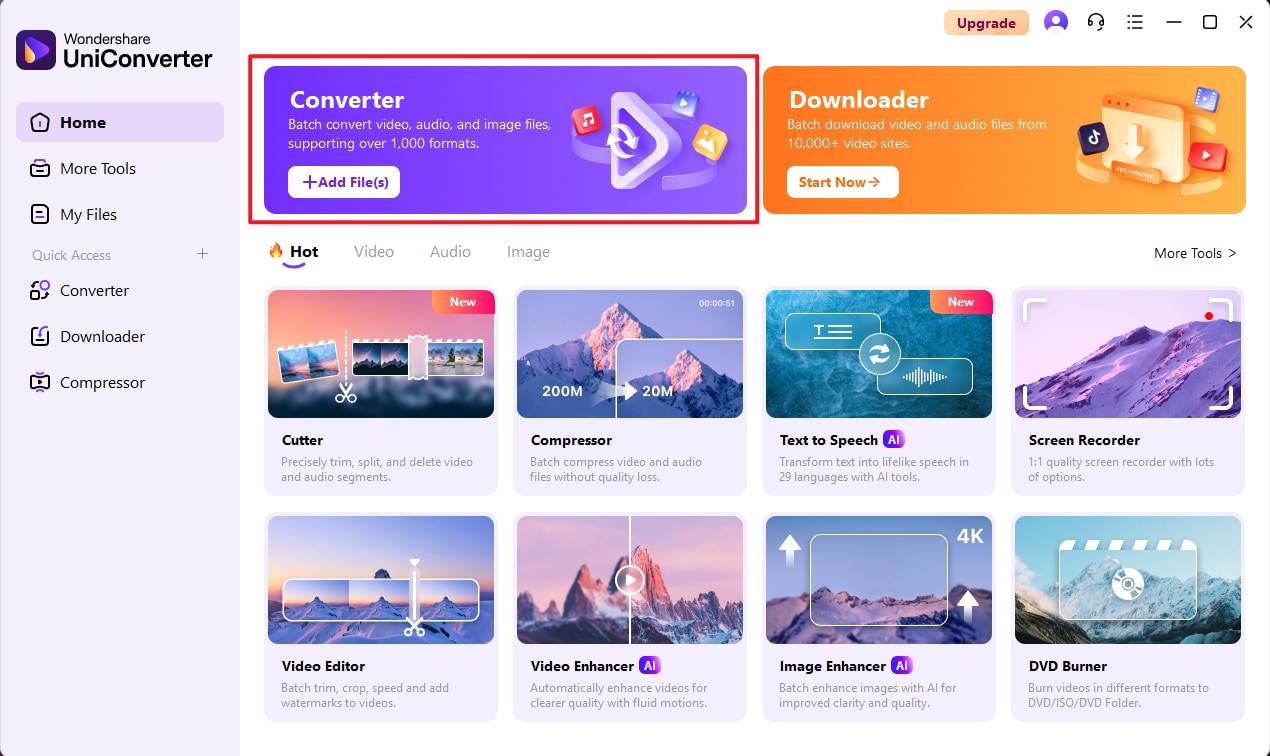
Pressione o botão Adicionar arquivos para escolher e importar o vídeo para o UniConverter.
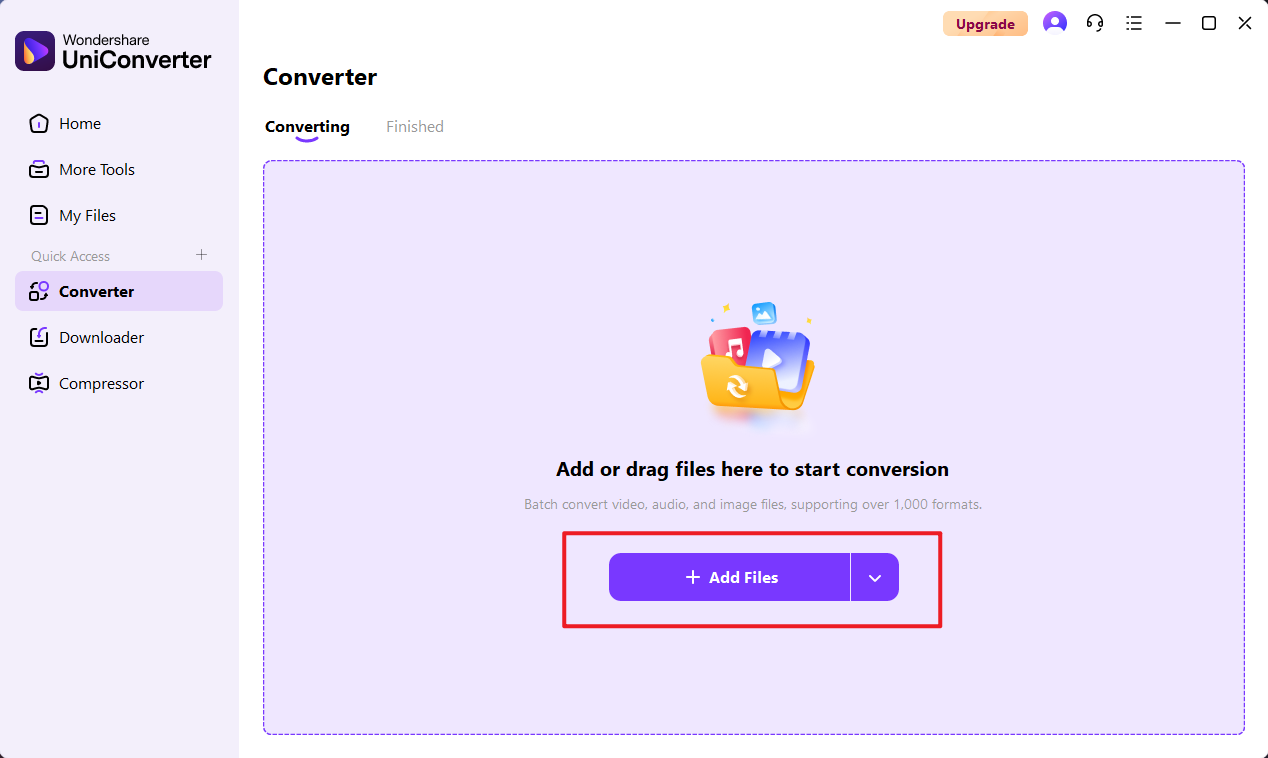
Passo 2 Selecione o formato da sequência de imagens e a qualidade de saída.
Clique para acessar a lista suspensa de formatos e escolha a sequência de imagens na categoria correspondente. No lado direito, você pode escolher a qualidade de saída da imagem.
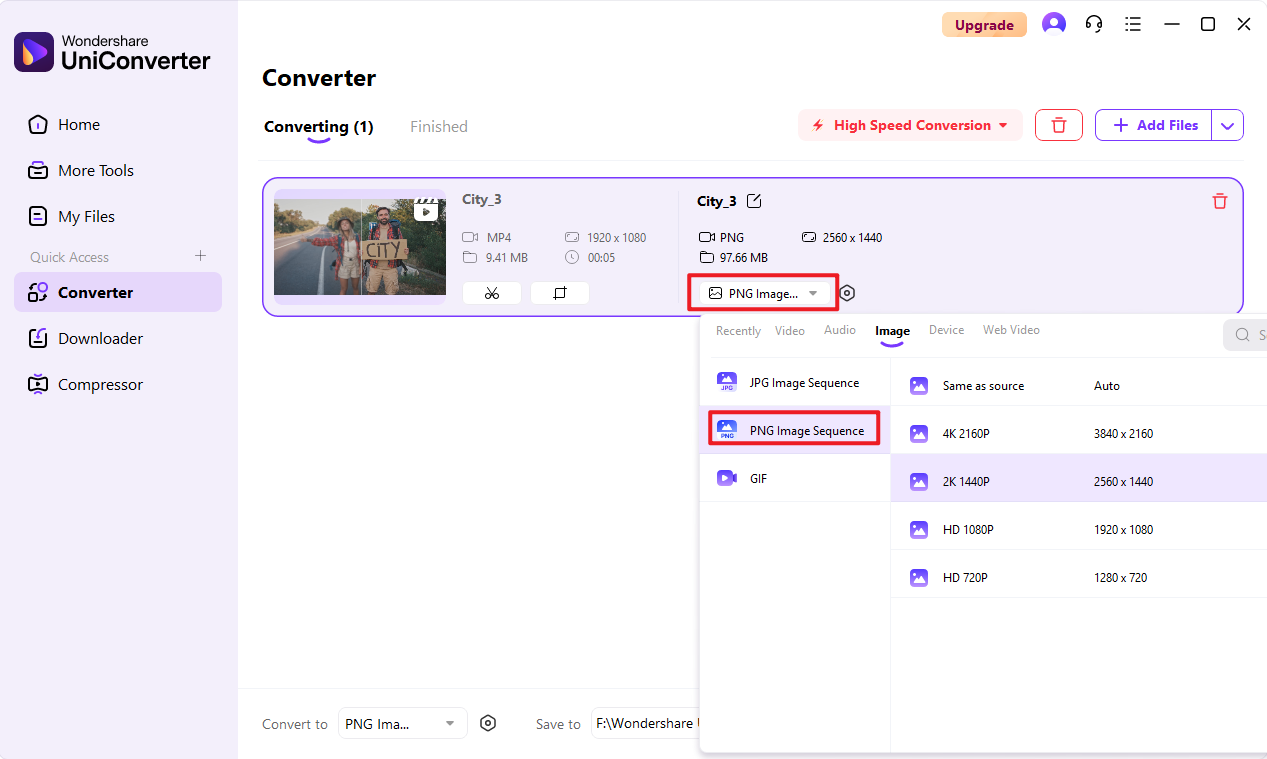
O UniConverter oferece suporte aos formatos de sequência PNG e sequência JPG, permitindo que você escolha o formato para conversão. A escolha do formato pode influenciar o tamanho das imagens exportadas!
Passo 3 Conversão completa de sequência de imagens.
No canto superior direito, habilite a Conversão de alta velocidade, escolha a pasta de saída em "Salvar em" e clique em "Converter tudo" para iniciar o processo.
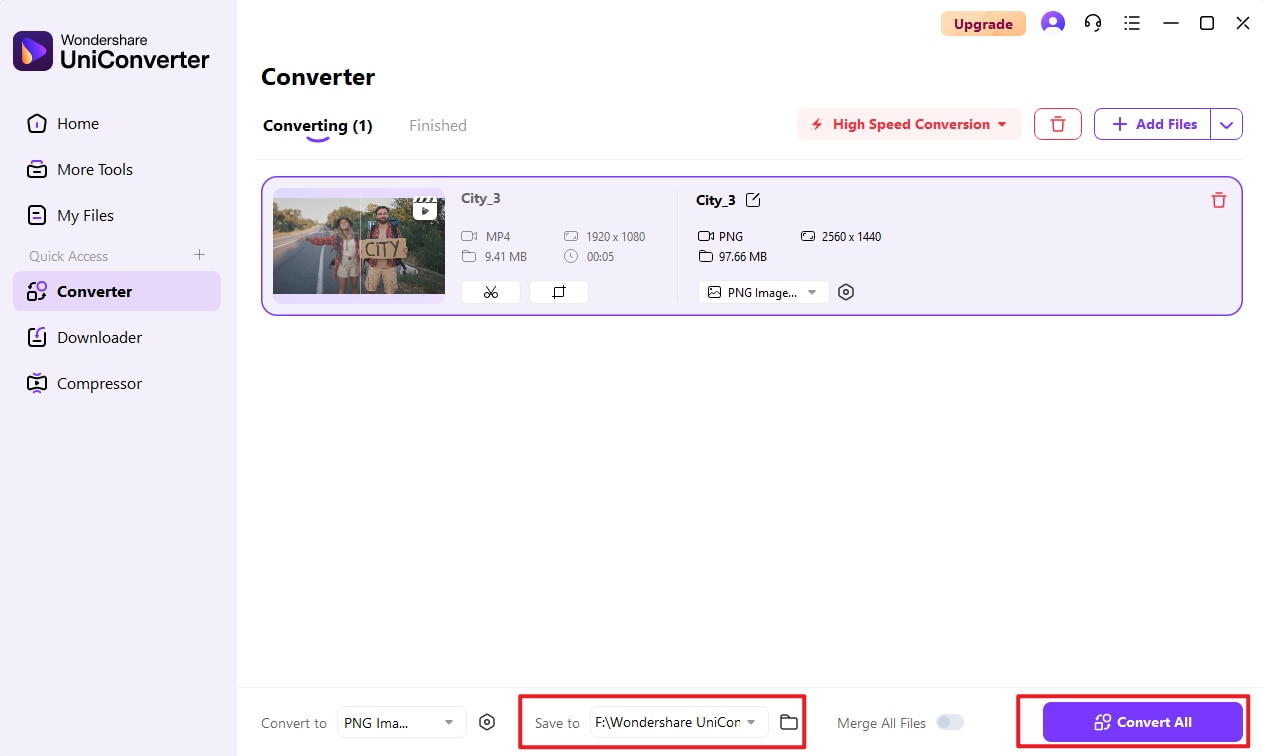
Passo 4 Acesse os arquivos de imagem.
Após a conversão, acesse a aba "Concluído" no topo para visualizar o arquivo de sequência de imagens convertida.
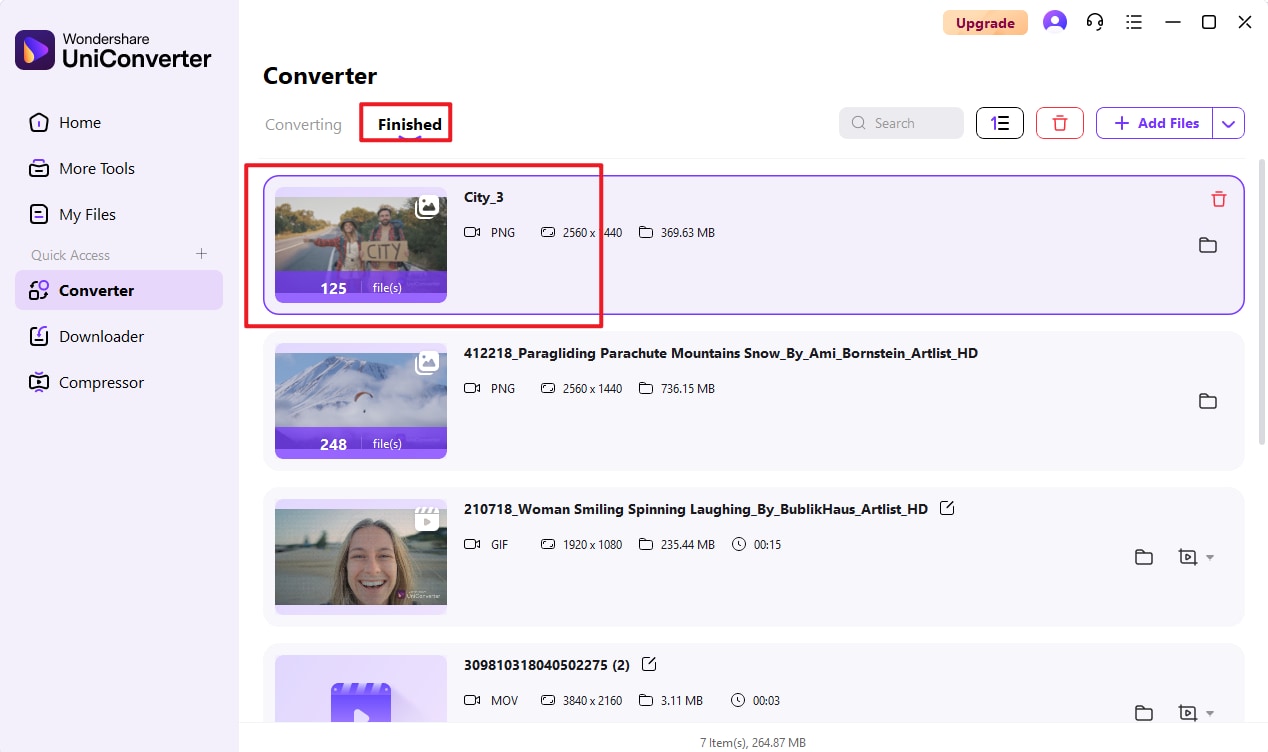
2.FFmpeg
FFmpeg é uma poderosa ferramenta de linha de comando compatível com múltiplas plataformas, ideal para gravação, conversão e streaming de mídia. É uma ferramenta gratuita de código aberto que facilita a captura de frames essenciais de vídeos, gerando imagens com excelente fidelidade.
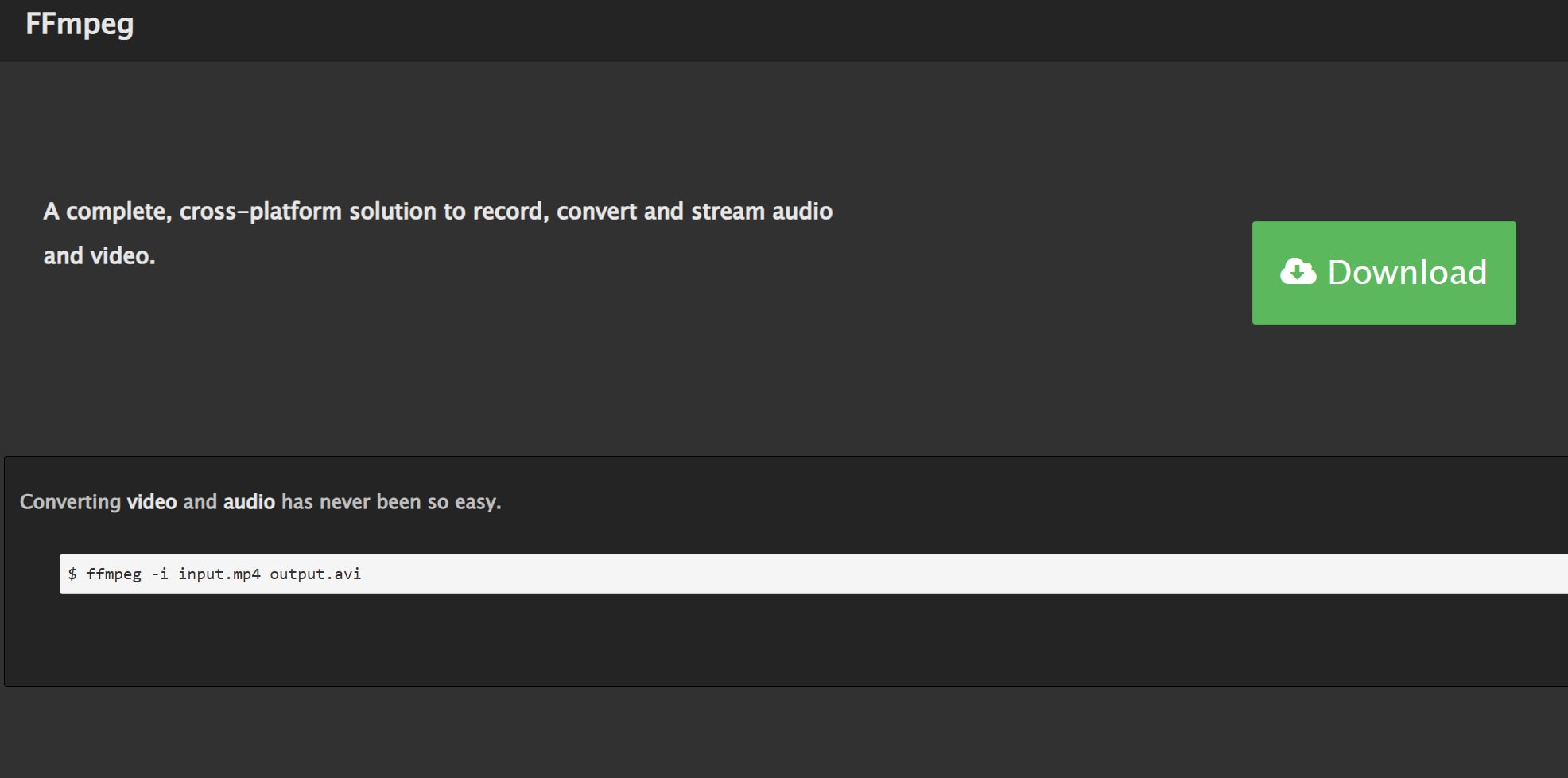
Como usar o FFmpeg para extrair quadros de vídeo:
Método 1 Extraia todos os quadros como imagens.
Digite o comando ffmpeg -i input.mp4 frame_%04d.png. Pressione enter.
- -i input.mp4 → Arquivo de vídeo de entrada.
- frame_%04d.png → Padrão de nome de arquivo de saída (%04d significa numeração sequencial de 4 dígitos: frame_0001.png, frame_0002.png, etc.).
- Substitua .png por .jpg para saída JPEG.
Método 2 Extrair quadros a uma taxa de quadros específica.
Digite o comando ffmpeg -i input.mp4 -vf fps=1 frame_%04d.png. Pressione enter.
- -vf fps=1 → Extrai 1 quadro por segundo.
- Ajuste fps=1 para alterar a taxa (por exemplo, fps=0,5 para 1 quadro a cada 2 segundos).
Método 3 Extrair um único quadro em um registro de data e hora específico.
Digite o comando ffmpeg -ss 00:01:30 -i input.mp4 -frames:v 1 output.png. Pressione enter.
- -ss 00:01:30 → Procure por 1 minuto e 30 segundos.
- -frames:v 1 → Extrai apenas 1 quadro.
- output.png → Nome do arquivo de saída.
3.Adobe Premiere Pro
O Adobe Premiere Pro é uma poderosa ferramenta de edição que permite a extração precisa de quadros de vídeos, assegurando resultados finais impecáveis. Aqui estão os passos específicos para extrair quadros-chave.
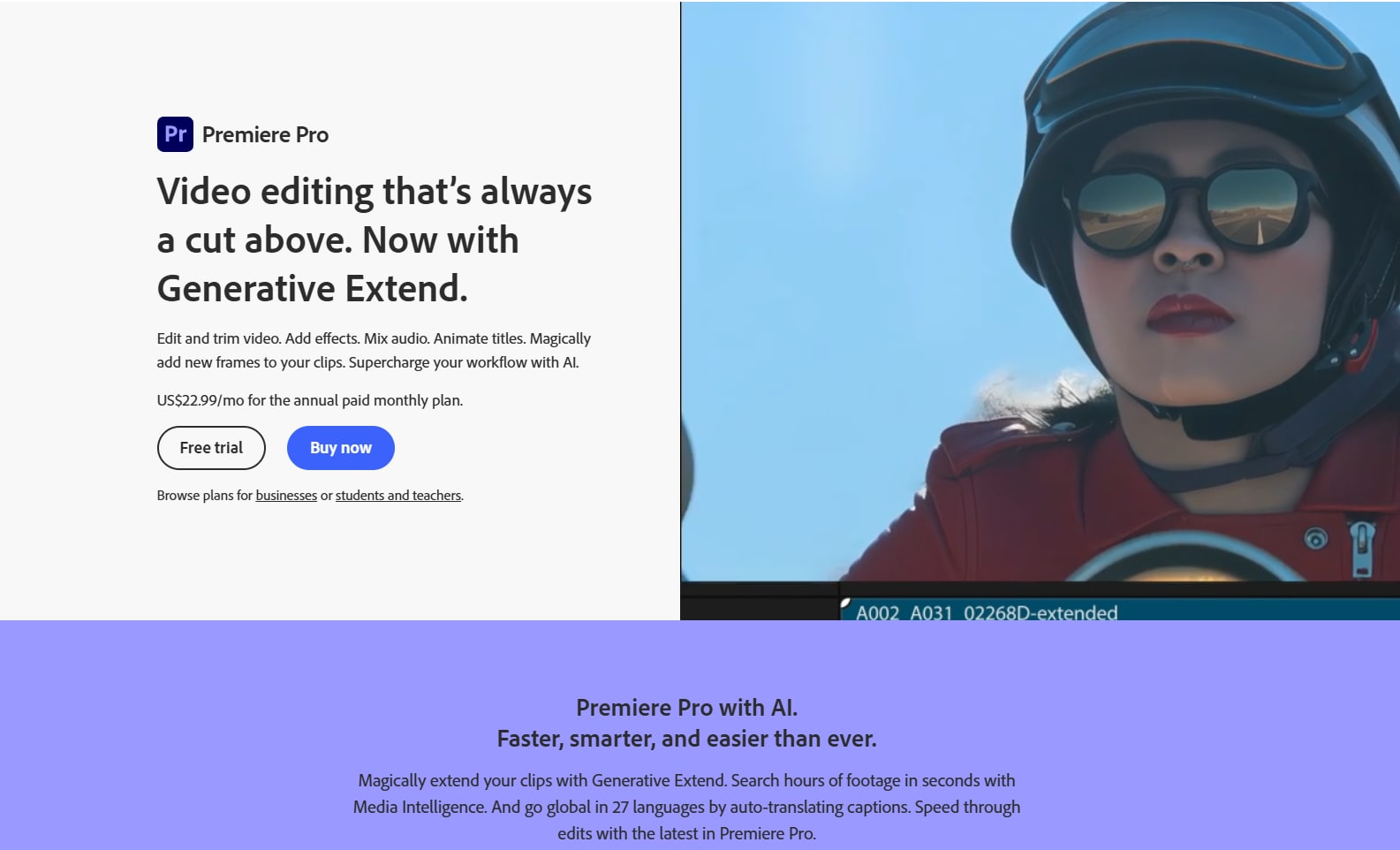
Como usar o Adobe Premiere Pro para extrair quadros de vídeo:
Passo 1 Abra o Premiere Pro.
Após instalar e abrir o Premiere Pro, basta arrastar e soltar o vídeo na linha do tempo ou no monitor de origem.
Passo 2 Navegue até o quadro exato.
Use as teclas de seta (← →) para precisão quadro a quadro. Como alternativa, insira um código de tempo (por exemplo, 00:01:30:00 para 1 min e 30 s).
Passo 3 Exportar o quadro.
Vá em Arquivo → Exportar → Quadro (ou pressione Ctrl+Shift+E / Cmd+Shift+E no Mac). Outra maneira é clicar com o botão direito em Monitor de programas → Exportar quadros.
Passo 4 Selecione Configurações.
Lembre-se de ajustar o formato de saída e os outros parâmetros. É possível escolher o formato e a qualidade da saída, além de definir se será utilizada no seu projeto ou não!
Passo 5 Salvar quadros.
Pressione "OK" ou "Salvar" e o quadro será salvo na pasta que você selecionou.
Considerações Finais
Para concluir, as opções mencionadas, tanto as ferramentas online quanto os programas de desktop, são ideais para extrair quadros-chave de vídeos. Caso precise de uma operação simples e rápida, sem a necessidade de alta qualidade, a ferramenta online é a escolha ideal. Se você trabalha profissionalmente com vídeos e exige um fluxo de trabalho robusto e qualidade superior, o programa para desktop será mais vantajoso. Com tantos benefícios, recomendamos o UniConverter como a melhor escolha para extrair quadros-chave de vídeos com alta precisão e qualidade.

